这篇教程是向大家介绍3DMAX打造漂亮有气质的美女过程,教程介绍地很详细,有点难度,需要学习者有一定的基础。好了,下面我们一起和小编来学习吧!
作者介绍:
汪文华(Vertex)
2005年毕业于深圳职业技术学校动画系多媒体技术专业
2005年就职于深圳亚米多科技有限公司
2006年加入上海世合幻象视觉工场至今
曾参与大量动画片,影视特效以及国外次世代游戏的制作
作者照片:

之后的又一片经典3DMAX角色教程,同时给土木工程网的朋友们带来更多的制作思路,希望这篇教程对大家有所帮助!

前言:
继上次的《Blue&White》后,这是08年送给Sarah的作品。
08年是我的本命年,会使人非常浮躁的本命年,而在我7月2日生日那天,Sarah因公务出差,来到上海一个月。能偶尔与她见面,使我的心情好转了许多,因此我一直把她这次的到来视为上天赐予的生日礼物。
她很喜欢逛街,试衣服,她穿什么都很漂亮,因此每当她试完一件衣服问我意见的时候,我只会呆呆的说:"好看"。直到有一次,她需要为参加酒会挑选一件晚装,当她穿着一件紫色旗袍从试衣间走出来的那一刻,我被她的美艳惊到了。虽然只有一霎那,但那留在心间的惊艳,久久不曾消散。
所以,我决定以旗袍作为这次的题材,并取名为《Purple Memory》。
而有一次陪她去逛五角场,她在试衣服的时候一不小心弄丢了一条耳环,那是一条很特别的橙色耳环,她非常喜欢的耳环。虽然我从她口中得知了它的牌子,但我问过了身边几乎所有的女性朋友,也找遍了各个网站,都得不到一丝线索。所以我只能凭着印象,在作品中让她能找到她心爱的耳环。
我使用的是Vray渲染器,模型部分是max的Polygon以及Zbrush来完成的,毛发使用的是shave and haircut,使用了TreeStrom来制作树,后期用Photoshop以及Aftereffect来合成,并用了DOF pro来制作景深效果。
整个制作流程跟去年一样,构思、前期、模型、材质、灯光、渲染、合成、后期。各位可以参考我去年的制作介绍。上次涵盖了的内容,在这里就不再赘述了。

前期
由于我已经决定要以旗袍作为这次的作品中的一个重要元素,因此我需要为一个身穿旗袍的美人,设定一个场景。
而从旗袍很容易就可以联想到旧上海,百乐门时代的旧上海,穿着旗袍的美人烫着卷发,在烟雾弥漫的夜总会,戴着长手套拿着烟用魅惑的眼神挑逗着众人。而显然,我不希望把Sarah做得这么妖艳。
于是我想到了上海的老洋房,上海的梧桐树。

在Sarah的众多照片中,有一张是她穿着白色衣服,对着镜头拨弄着头发。我非常喜欢她这张照片,因此我选用了这个姿势,让她穿着紫色的旗袍,站在老洋房的阳台上,阳光透过梧桐叶,伴随着点点树影洒下。
而我制作了一只百灵鸟,把她跟耳环联系起来,也由于加入了小动物,可以让画面更加富有生气。最后加入了窗帘,让作品看起来有微风的感觉,同时也可以丰富画面。
整个构思完成之后,我开始着手制作。
旗袍
当我把Sarah摆好Pose之后,我塌陷了它的Skin修改器,并开始按照她的姿势制作旗袍。
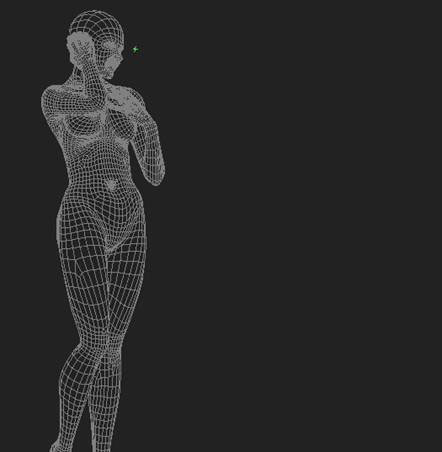
旗袍是这次作品的重点,因此我在制作之前,找了大量的参考图。由于我不是女生,因此没有机会穿旗袍,也对它一无所知,所以只能从网上搜集相关的资料。

旗袍是一种非常塑身的衣物,可以完美的表现女性姣好的身材,且多数用丝绸缝制。而当时Sarah穿的是适合参加聚会的款式,比较抢眼,放在场景里不太合适,因此我想制作一套相对家常的款式,好让它跟作品中其它要素融合起来。
我先在max里面制作出旗袍的雏形,然后导入到Zbrush中雕刻细节,最后输出obj导回到max里面。

材质方面,我使用了漫反射、凹凸以及高光三张贴图,我是在Photoshop用素材完成了漫反射贴图后,再用它制作出其余的两张。
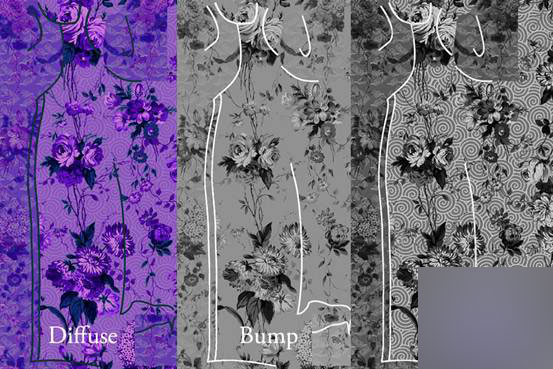
而为了表现织物透光的特性,我使用了Translucent Shader,它可以表现出光穿透一个物体的效果。这种Shader比较适合表现薄的物体,如窗帘、树叶等。

如上图所示,Translucent Shader会使旗袍内部,背光的部分有透光的感觉。
以下是旗袍的材质参数。
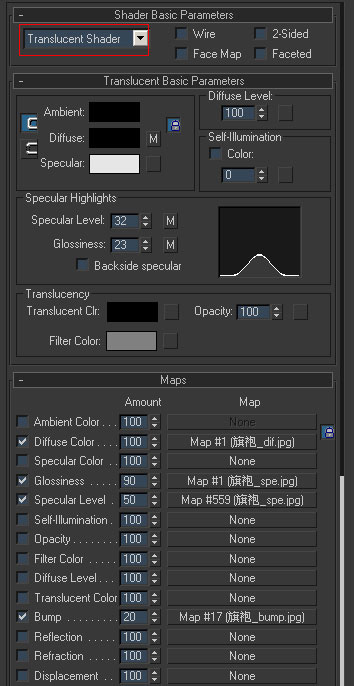
布料
当我完成了场景的制作后,我使用了Max自带的布料修改器——Cloth,来制作窗帘。
由于场景文件的丢失,在这里我只能大概讲述一下该修改器最浅显最直观的使用方法。
首先创建一个plane,段数设定得稍微高点,使它有足够的面来表现布的褶皱,并赋予Cloth修改器。
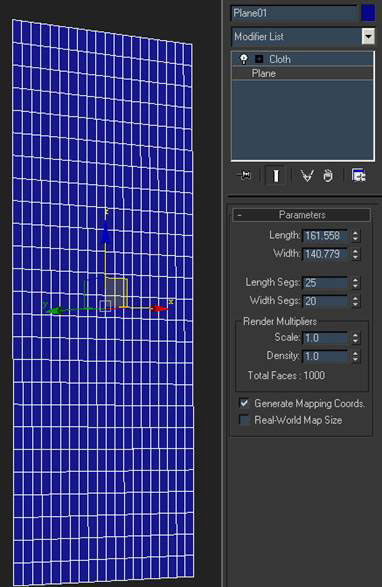
选中Cloth修改器,点选Object Properties,弹出对话框。
在左边的列表中选中Plane01,也就是当前创建的Plane,并点选Cloth选项。
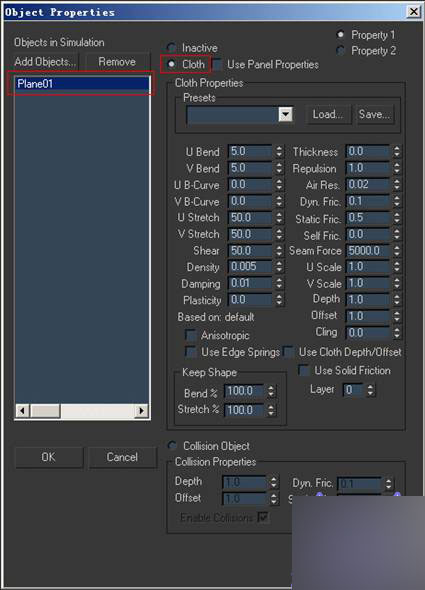
对话框中的大量的参数可以调整布料的各种属性,但在下拉菜单中,该修改器已经预设好了若干布料的质感,我们可以根据需要选择其中之一。
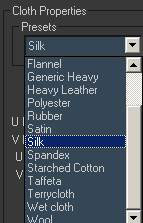
这里我们试着把Plane定义为丝绸的质感。
然后在plane的左边创建一个风力,并把它的strength设定为3。选中Cloth修改器,点选Cloth Forces,弹出下面对话框。
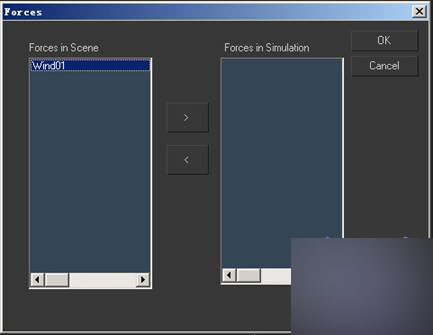
在左边的列表中选择Wind01,然后点击">"图标,把它移动到右边的列表中。
接下来,我们需要对该布料定义一个drag group,否则它会随着重力一直往下掉。
选择Cloth修改器下的次物体Croup,然后选中图中红色的,最顶端的一排点。
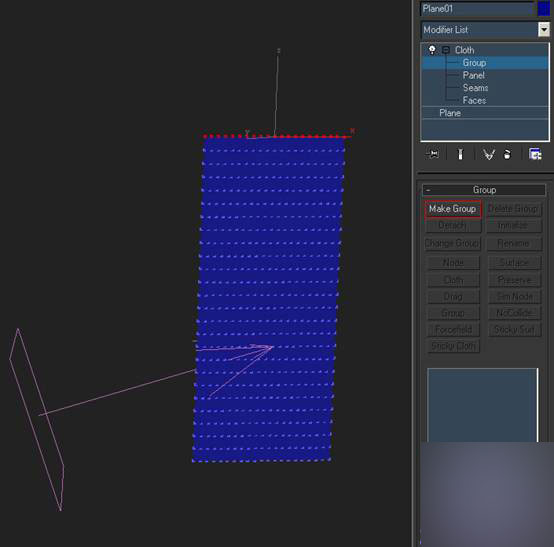
点击Make Group按钮,创建了一个组之后,点击Drag按钮,把它指定成Drag属性。
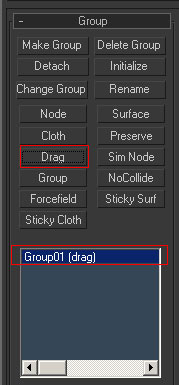
这样一来,布料运算的所有准备工作都已经完成了。
接下来选择Cloth的第四个次物体Faces,并打开Simulate Local跟Live Drag!选项。
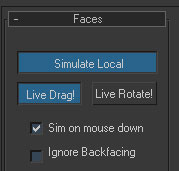
这是一个非常方便的功能,当打开了这两个选项之后,用户可以随意拖动布料的任何一块,程序则会根据拖动的方向实时计算出布料的动态。对于制作静帧来说,是非常快捷有效的功能。
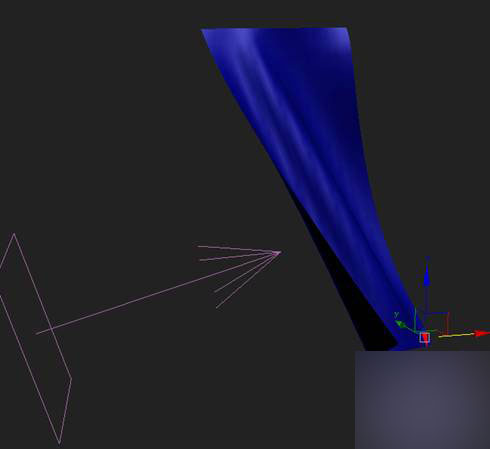
这时候按住鼠标左键,就可以实现实时的动态计算了。
Vray材质
由于这次的作品中有涉及到一些室内的场景,因此我在部分的室内物体上,使用了Vray材质的模糊反射。
Vary材质相对于max自带的材质更容易调节一些,但是由于都是基于物理属性,尽可能从真实出发的,因此它没有高光这一概念。
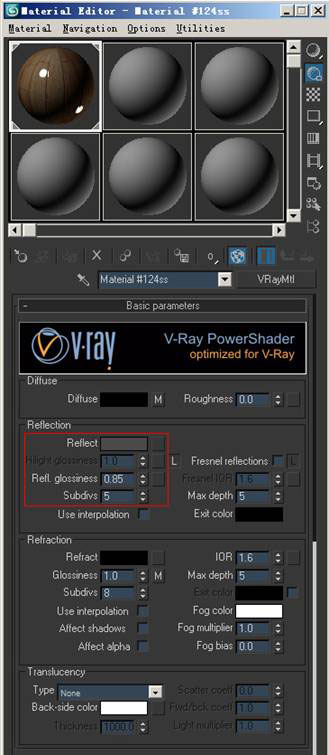
这是基于Vr Mtl做的地板的材质,在Reflection栏中,点击Reflect旁边的色块,会弹出以下颜色调整框。
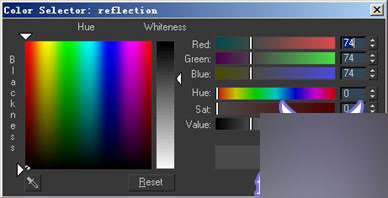
Vray会根据这个灰度值来决定反射的强度,越偏白则反射越强。而Refl.glossiness则是用来调整反射的模糊度的,值越小则越模糊。
而我也用了Vray的3s材质制作了Sarah手上的手镯,以下是材质的参数。
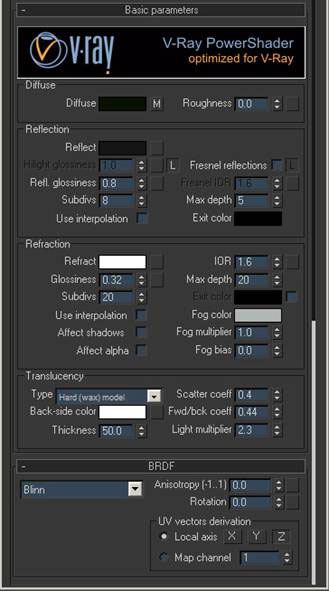
当我在测试渲染的时候,我会在Vray的渲染面板中,把一些比较占资源的效果暂时关掉,比如反射、折射等,待需要渲染成品的时候再打开,这样可以大大节省渲染测试的时间。
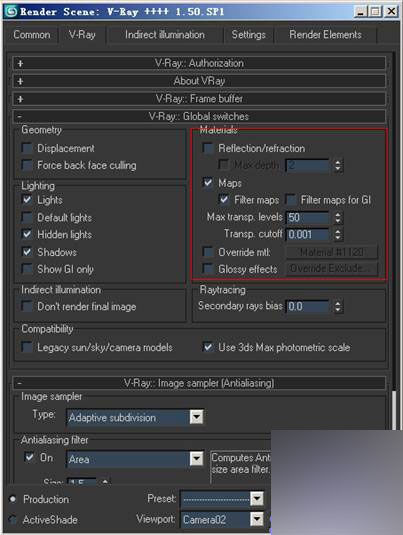
但需要注意的一点是,反射折射甚至是模糊的效果,都会对光子产生影响,因此如果是为成品而保存光子的话,这些选项都一定要记得勾上。
线性骨骼
而在耳环部分的制作,我使用了线性骨骼。线性骨骼比较适合做类似绳子、触手等长条的物体,由于可以自己定义控制点,十分方便。

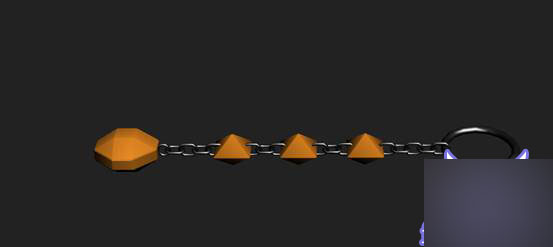
我先把耳环的模型制作出来,耳环之间的部分用锁链环环相扣。
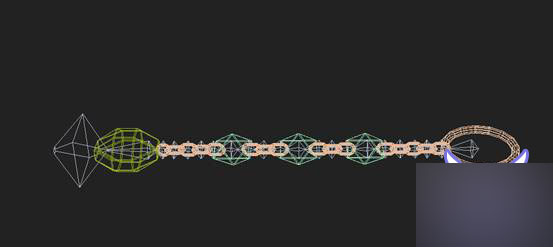
按照耳环的结构,创建骨骼,每一个骨骼对应着耳环的一个组件,然后把每个组件Link到每个相应的骨骼上面去。
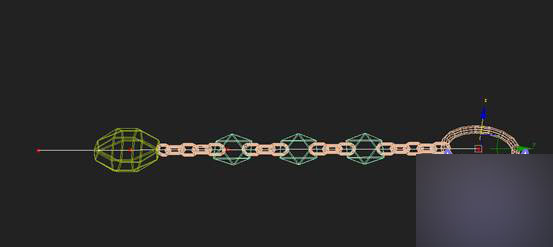
接下来创建一条线,并在线上面Refine 若干个点,用于定义骨骼的控制体。
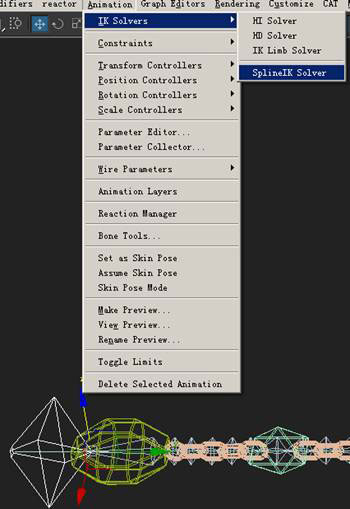
选中最末端的骨骼,如图所示选择Animation->IK Solver->SplineIK Solver。接下来的操作需要一气呵成,由于无法截图,只能用文字描述。
当点选了SplineIK Solver之后,鼠标会连着一条虚线,然后用鼠标点击最前端的骨骼,这一操作完之后会生成一个Cross型的虚线体,但虚线仍然不会消失,这时候再点选用于之前创建的线,如此一来线性骨骼就完成了。而之前在线上面Refine的点,都会变成该骨骼的控制器。
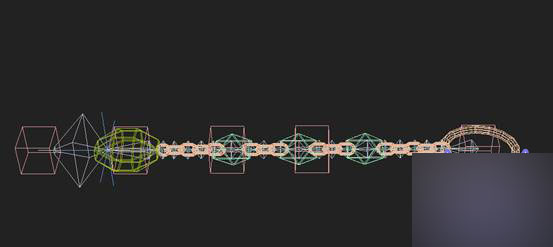
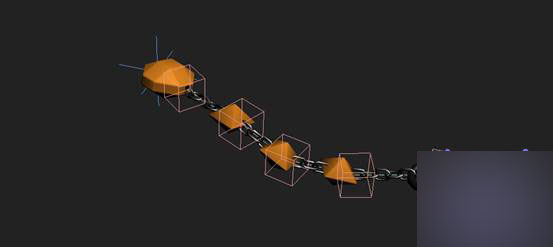
调整虚拟体控制器,就可以把耳环调整成想要的形态了。
Tree Storm
而为了让作品更有上海的味道,我为场景加入了一棵梧桐树,而梧桐树的制作,我是用Tree Storm来实现的。
当插件安装完成后,下创建面板的Geometry中多出Tree Strom一栏,如下图。
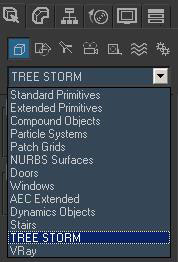
点击"Tree"按钮,就可以在视图中创建一个基本的树的物体,虽然目前看起来十分奇怪。
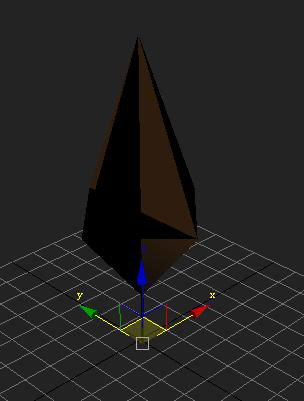
选择这个物体,在修改面板中,可以找到Tree...的按钮,点击它就可以用来导入不同种类的树了。当然,前提是需要有Tree Strom的Tree Library。
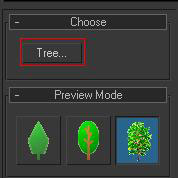
而点击Preview Mode中最右边的按钮,就可以完整的看到树的形态了,如下图。

再点击Polygons栏中的Adjust...按钮,则会弹出一个对话框,我们可以在这个对话框中对树的各个部分进行调整。
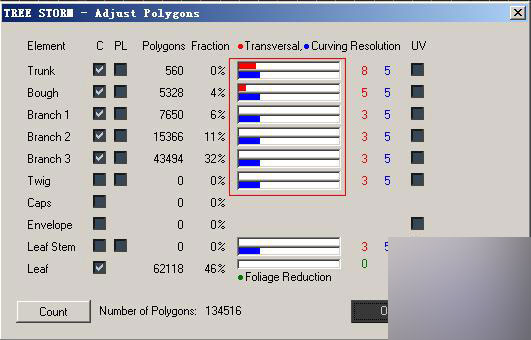
在对话框左边的Element中是树的各个部分,如主树干、1级树干、2级树干、叶子等等,第一次接触这个插件的话,比较难理解的是框中的红蓝色条。
其实如果把树叶去掉,只留主树干并调整它的红蓝条,从中就可以发现,红色条是控制树干的纵向细节,红色条越往右则段数越多;而蓝色则是横向段数,却是越往左段数越多。
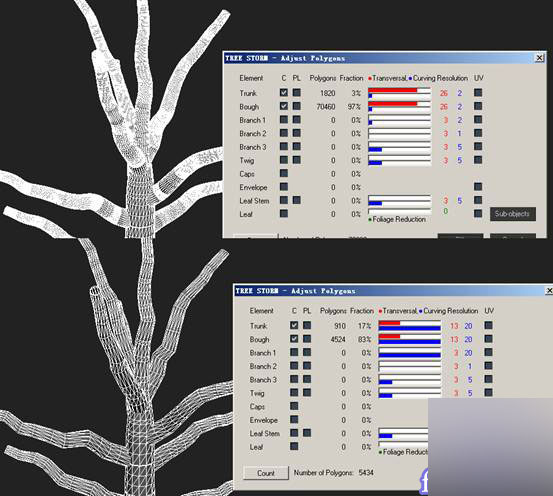
调整好树的形态之后,勾上最右边的UV选项。
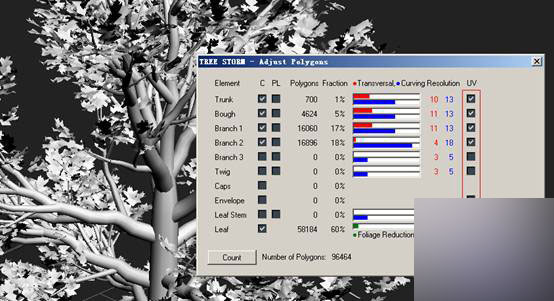

打开材质面板,吸取树的材质,会发现是一个多重材质球,但里面有很多用不着的子材质,这时候可以用Clean MultiMaterial选项来清理一下这些多余的材质球。
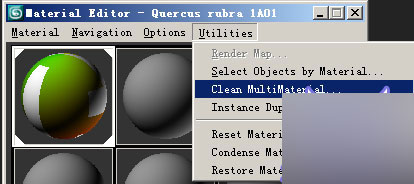
这个命令会把场景内所有的Multi/Sub-Object材质都列举出来,我们可以选择所需要清理的材质球。
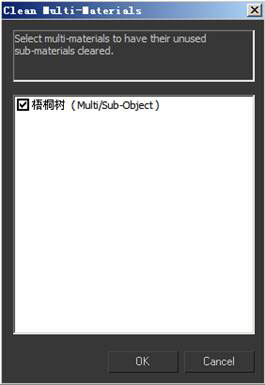
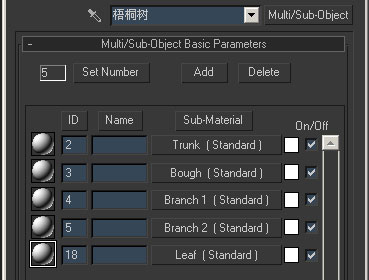
清理之后直观多了,这时候就可以对相应的材质球赋予贴图了。
DOF pro
为了便于后期的调整,我把场景内每一个元素都单独渲染出来,之后用Photoshop合成到一起。

然后再加上MentalRay的AO,以及Z_depth。
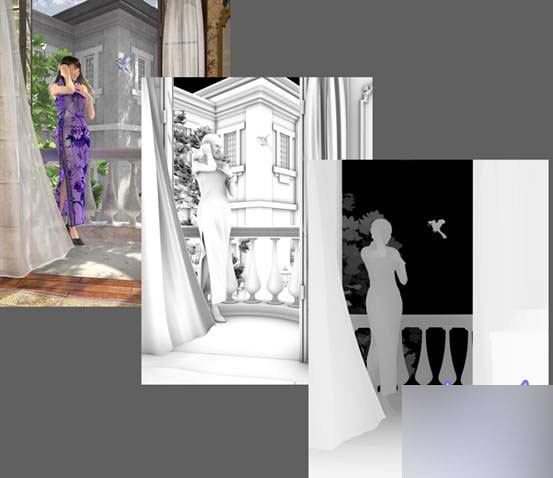
最后在用DOF pro加入景深效果。
DOF Pro是Photoshop的一款景深插件,它能做出非常好的效果。安装完成之后,可以在滤镜栏中启动它。
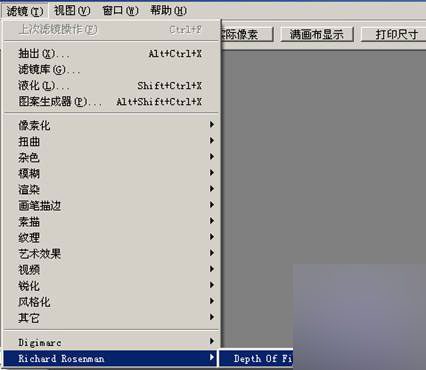
在图中红色框中,选择Depth Map,然后点击下面的Load按钮,就可以读取之前完成的Z_depth位图,并以它生成景深效果。
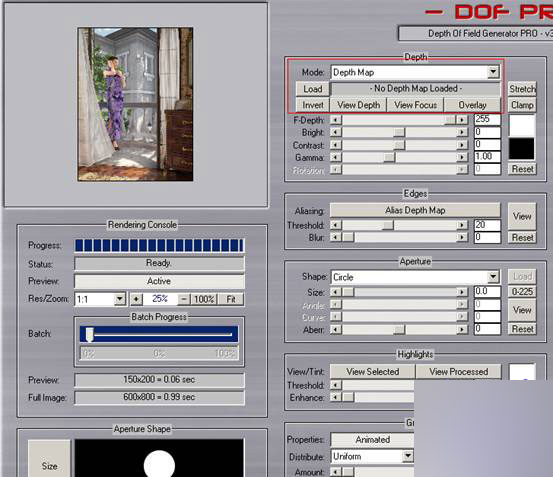
在预览图中,用鼠标点击任意地方,就可以定义图像的焦点所在,十分方便。
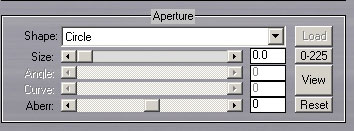
而调整Aperture中的Size值,可以定义模糊的程度以及光斑的形状、方向等等,并且所做的操作都会在左下角的Aperture Shape预览中实时显示出来。
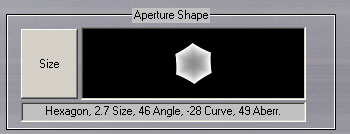
调整完成后,按下画面下角的Ok按钮,保存就可以了。
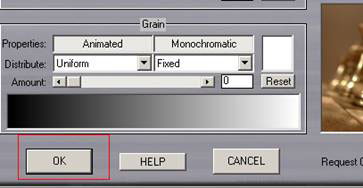

由于源文件丢失,这是我另一张商业作品中的景深前后的对比例子。景深可以体现物体与物体之间的空间感,且可以定义观众的视觉中心,用得到位的话,会让作品生色不少。
这次的作品的制作时间,断断续续耗时约三个月,期间也是推翻数次。前期占用的时间仍然是最多的,但只要前期工作做好了,着手制作则是水到渠成。
这次的制作介绍也写得比较零散,由于制作流程上次已经讲述过了,因此这次给各位带来的是一些浅显的技巧以及技术点,希望大家看完之后或多或少有些收获。
